WPS文檔中圖片為四周型環繞的方法教程
時間:2023-06-09 08:53:53作者:極光下載站人氣:27
wps是很多小伙伴都在使用的一款軟件,在其中我們可以插入一些圖片,用以豐富文檔的內容。如果我們希望在電腦版WPS文檔中設置文字環繞圖片的效果,小伙伴們知道具體該如何進行操作嗎,其實操作方法是非常多且簡單的,小編這里為小伙伴們分享幾種比較常用操作方法,步驟都是非常簡單的,小伙伴們可以打開自己的Wps軟件后一起動手操作起來。如果小伙伴們還沒有WPS軟件,可以在文末處下載,方便后續需要的時候可以快速打開使用。接下來,小編就來和小伙伴們分享具體的操作步驟了,有需要或者是有興趣了解的小伙伴們快來和小編一起往下看看吧!
操作步驟
第一步:雙擊打開WPS文檔,在“插入”選項卡中插入需要的圖片;
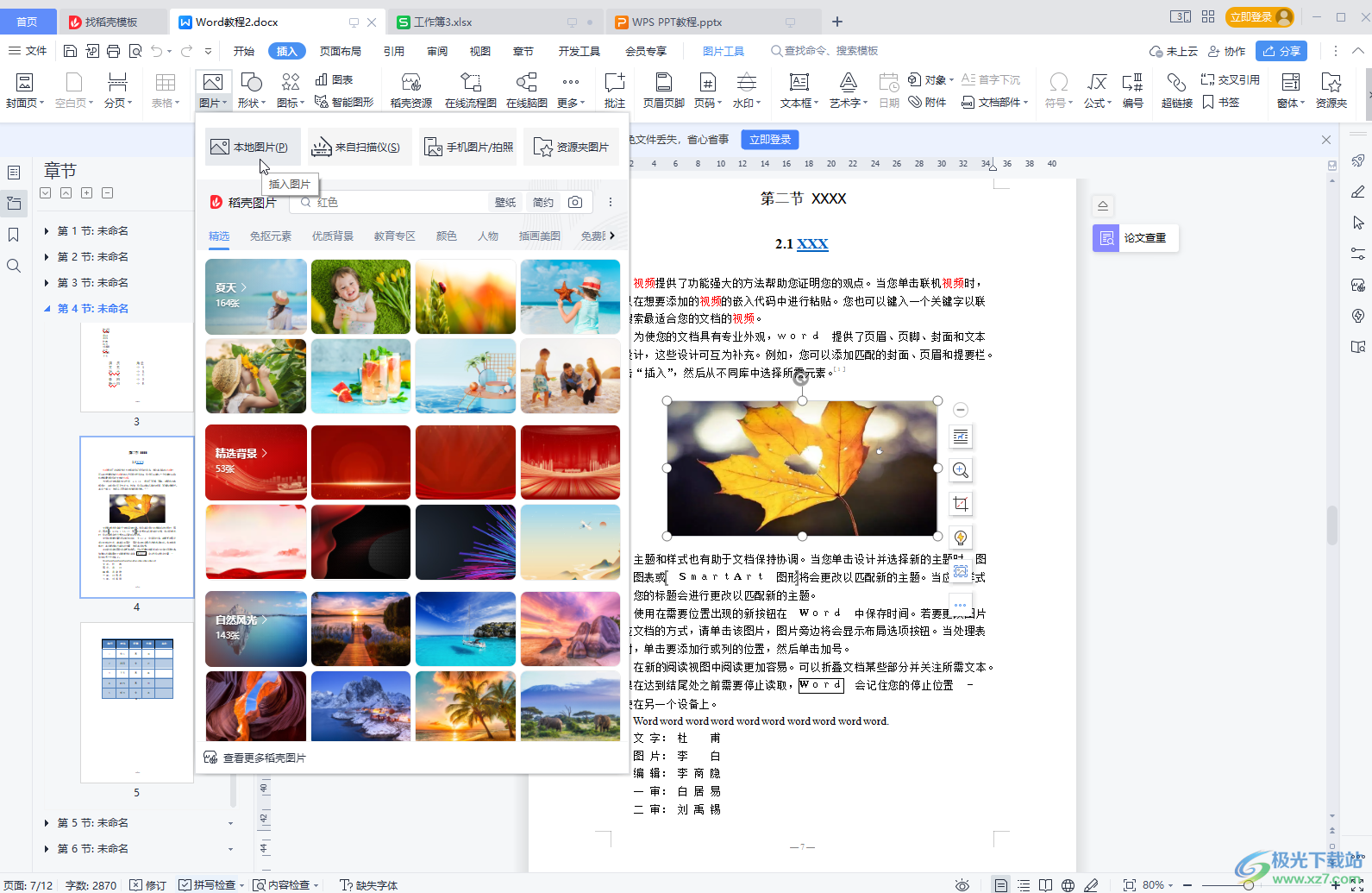
第二步:方法1.點擊選中圖片后在自動出現的浮動工具欄中點擊如圖所示的布局選項圖標,然后點擊如圖所示的“四周型環繞”就可以了,點擊旁邊的“緊密型”也可以得到文字環繞在四周的效果;
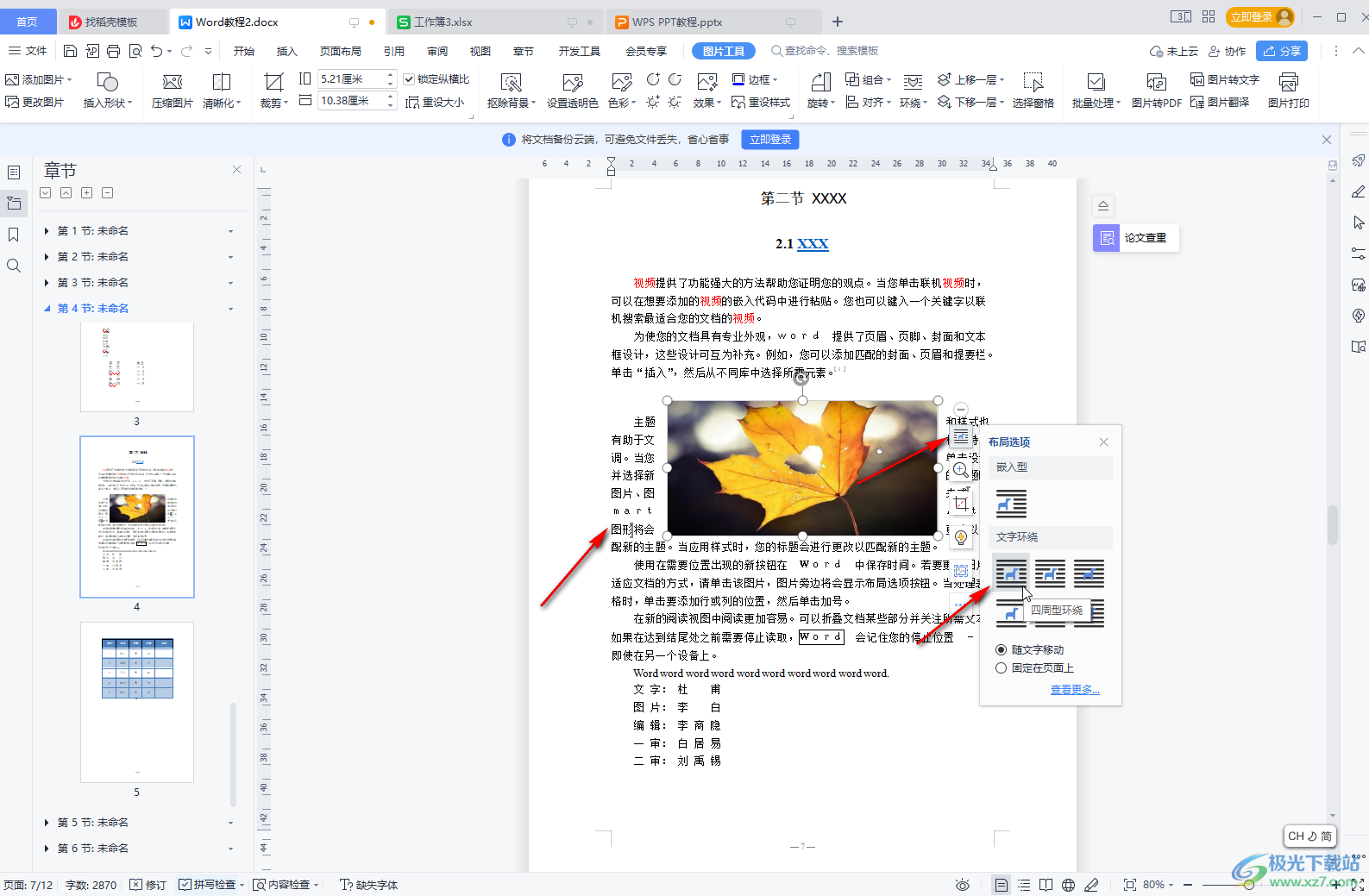
第三步:方法2.在布局選項圖標的子選項中點擊“查看更多”,或者右鍵點擊圖片后選擇“其他布局選項”,在窗口中也可以進行選擇和設置;
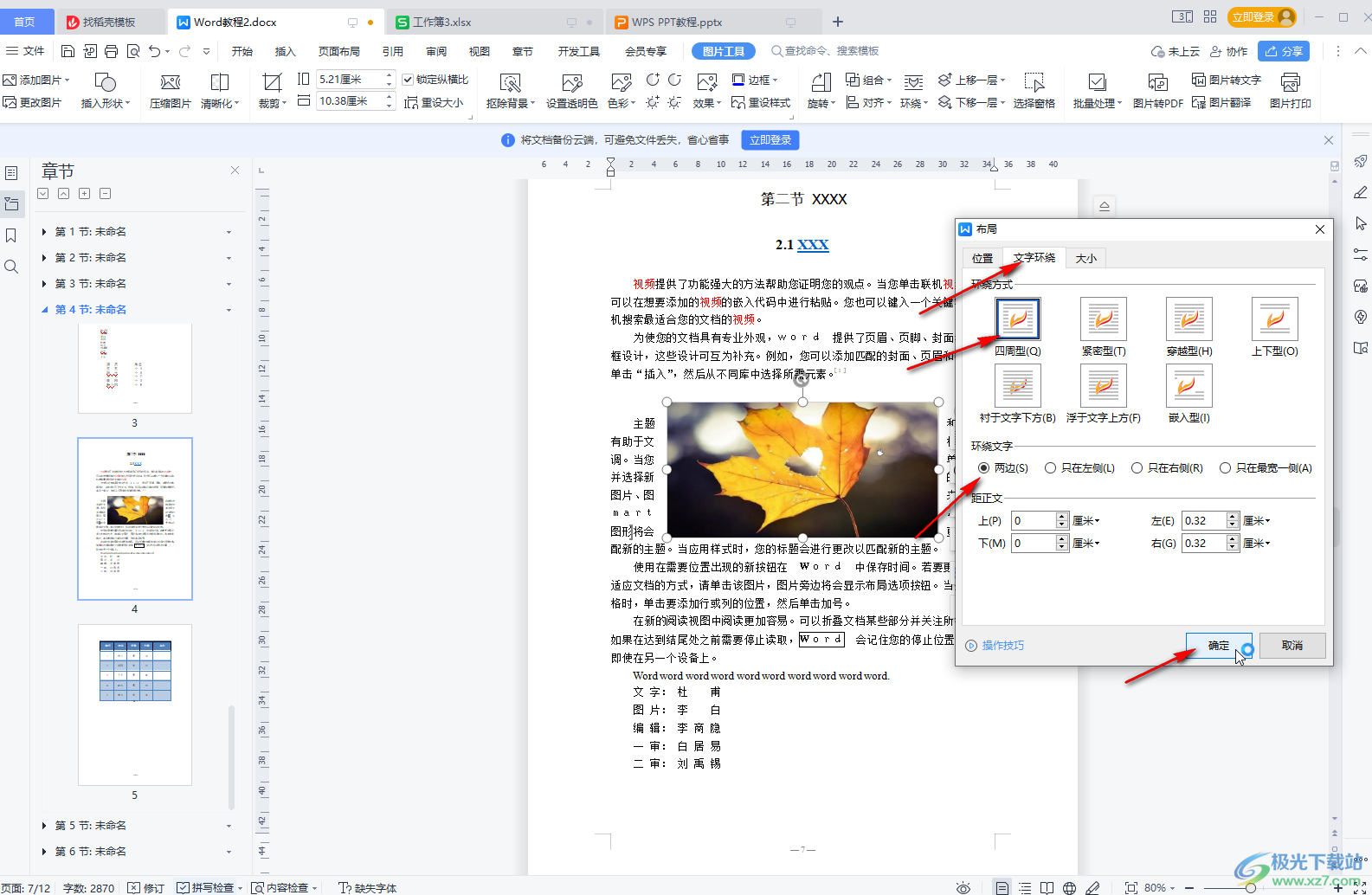
第四步:方法3.點擊選中圖片后在“圖片工具”下點擊“環繞”,然后在子選項中也可以進行設置;

第五步:另外,我們還可以設置插入圖片時的默認環繞方式,在左上方點擊“文件”——“選項”,在打開的窗口中點擊切換到“編輯”欄,找到“剪切和粘貼選項”,點擊“將圖片插入/粘貼為”處的下拉箭頭,選擇想要的方式并確定就可以了。
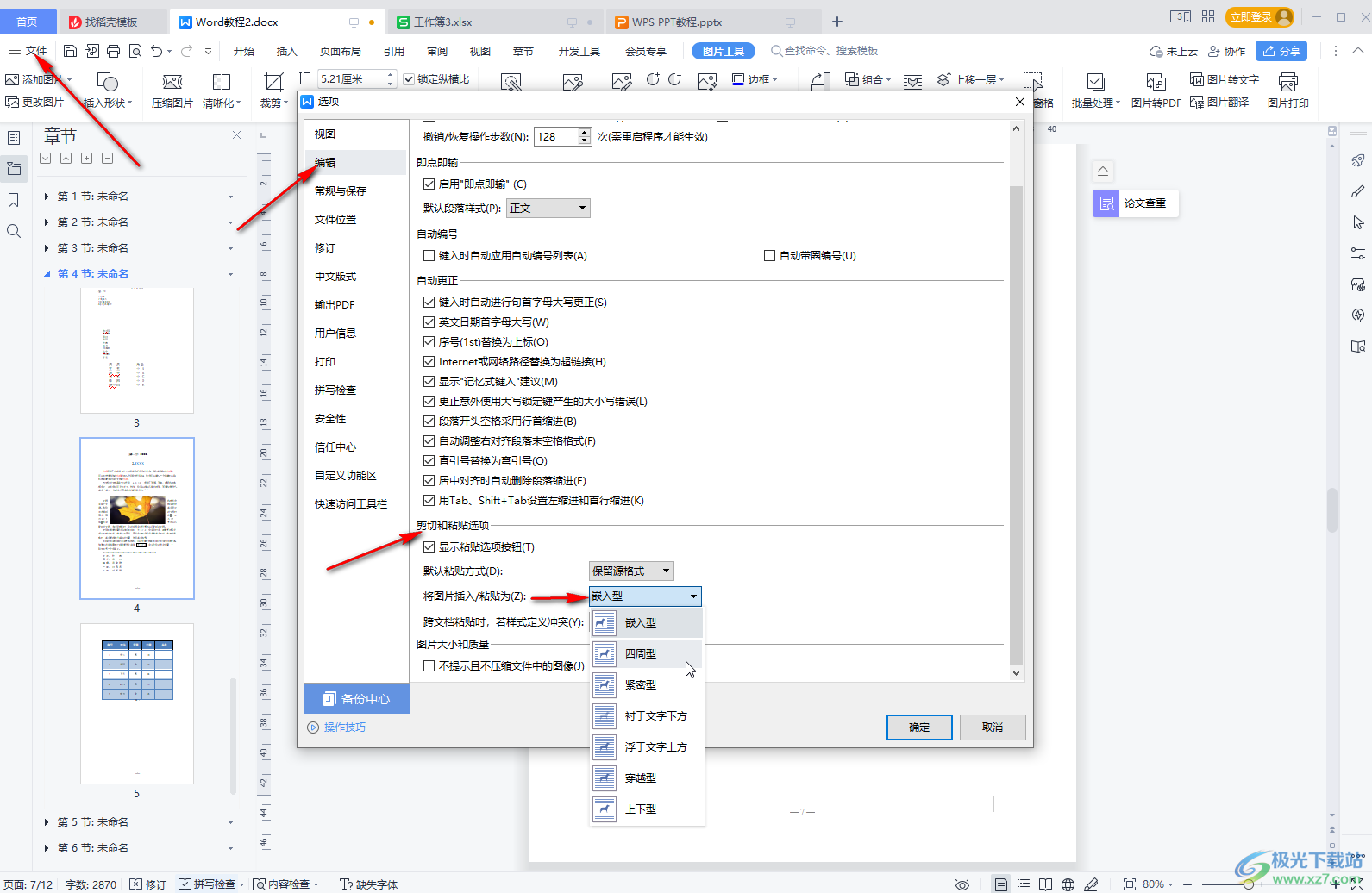
以上就是電腦版WPS文檔中設置圖片為四周型環繞方式的方法教程的全部內容了。上面的幾種方法操作起來都是非常簡單的,小伙伴們可以打開自己的WPS軟件后分動動手操作一下,看看不同的方法操作起來有什么不同之處。將圖片設置為除“嵌入型”外的環繞方式后可以自由拖動調整圖片的大小和位置。

大小:240.07 MB版本:v12.1.0.18608環境:WinAll, WinXP, Win7, Win10
- 進入下載
相關下載
熱門閱覽
- 1百度網盤分享密碼暴力破解方法,怎么破解百度網盤加密鏈接
- 2keyshot6破解安裝步驟-keyshot6破解安裝教程
- 3apktool手機版使用教程-apktool使用方法
- 4mac版steam怎么設置中文 steam mac版設置中文教程
- 5抖音推薦怎么設置頁面?抖音推薦界面重新設置教程
- 6電腦怎么開啟VT 如何開啟VT的詳細教程!
- 7掌上英雄聯盟怎么注銷賬號?掌上英雄聯盟怎么退出登錄
- 8rar文件怎么打開?如何打開rar格式文件
- 9掌上wegame怎么查別人戰績?掌上wegame怎么看別人英雄聯盟戰績
- 10qq郵箱格式怎么寫?qq郵箱格式是什么樣的以及注冊英文郵箱的方法
- 11怎么安裝會聲會影x7?會聲會影x7安裝教程
- 12Word文檔中輕松實現兩行對齊?word文檔兩行文字怎么對齊?
網友評論